Windows 7 端末が余ったので Linux に手を出してみた.ゆくゆくは SQL Server をインストールしてデータベースサーバーにしたい.
Windows 7 の保守期限は 2020 年 1 月であり,セキュリティ上も使い続けるには問題がある.何より管理者パスワードが分からないため,あれこれいじることが著しく困難である.ならば Linux にも手を出してみよう,というのが本当のところである.
SQL Server に対応した Linux では Ubuntu がメジャーらしい
公式サイトには以下の環境が記載されている.
- Red Hat Enterprise Linux (7.3, 7.4, 7.5, 7.6)
- SUSE Linux Enterprise Server (v12 SP2)
- Ubuntu (16.04)
- Docker エンジン (1.8+)
マイナビニュースでは Ubuntu がメジャーであるらしい.メジャーであるならノウハウもそれなりに蓄積されているだろうと踏んで Ubuntu を探し回ることにした.
SQL Server は最新版の Ubuntu 19 には対応せず Ubuntu 16 が対応
親切なことに公式サイトにダウンロード先が記述されている.バージョンは 16.04 が対応しているらしい.保守期限が 2021 年というのはいささか心もとない.Microsoft には最新 OS にも対応してもらいたい.
iso イメージファイルをダウンロード
デスクトップイメージとサーバーインストールイメージの2種類があり,それぞれに 64 ビット版と 32 ビット版があるようだ.ここでは 64-bit PC (AMD64) server install image を選択する.
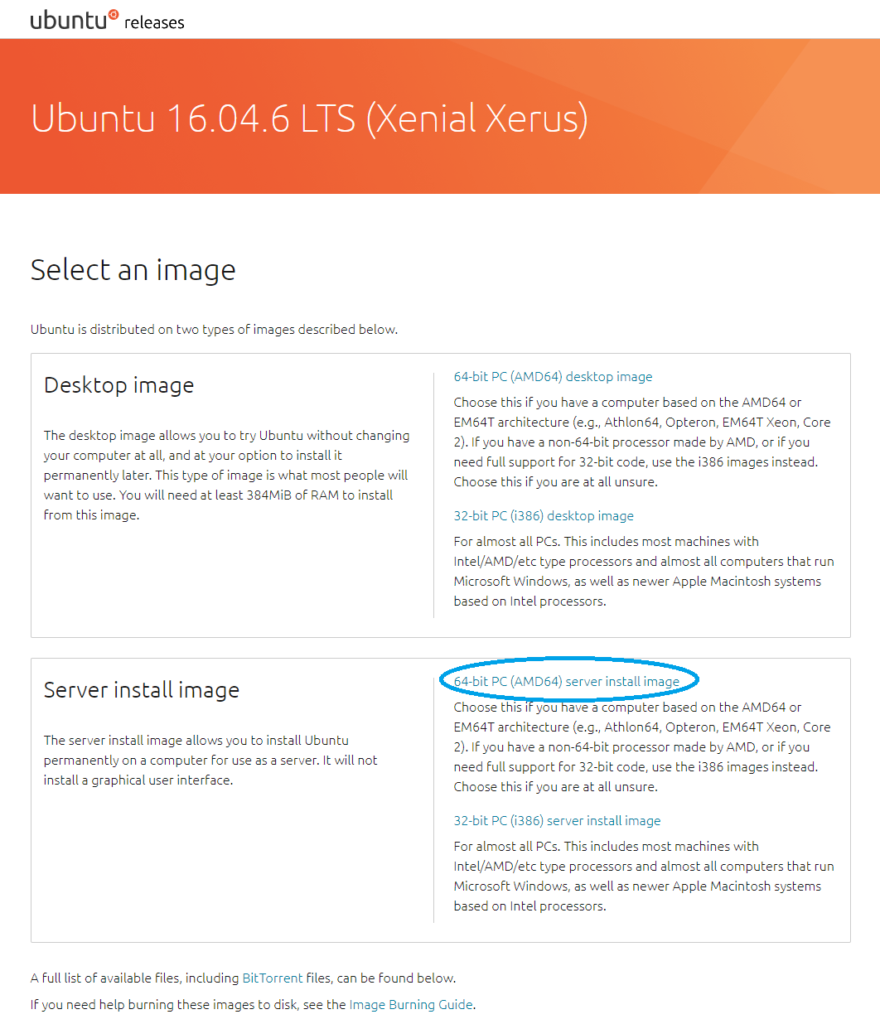
ダウンロードには数分かかる.ファイルサイズは 873 MB ある.
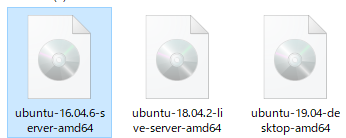
DVDメディアにディスクイメージを書き込む
DVD 書き込みに対応したドライブなら何でもよい.空の DVD メディアを入れておく.
先程ダウンロードしたiso イメージファイルを右クリックして「ディスクイメージの書き込み」をクリック.こちらは比較的早く済む.
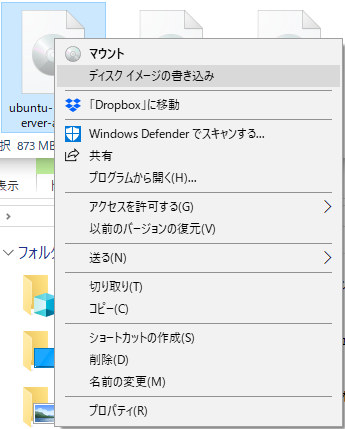
書き込みが終わるとその旨通知され,ディスクがイジェクトされる.
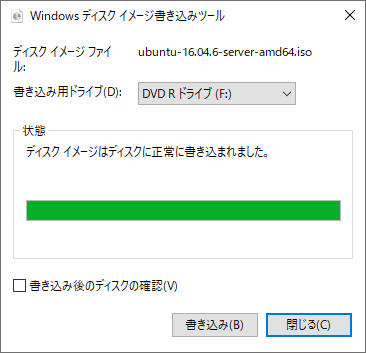
インストールする端末の DVD ドライブにインストール用DVDをセット
イジェクトされたDVDメディアを,これからインストールする端末のDVDドライブにセットする.
ここから後は,端末が変わる.スクリーンショットが撮れないため,説明が文字中心になってしまう.
BIOSから起動する
BIOS から起動するキーは端末メーカーにより異なる.DELL の場合は F12 キーだった.
LEGACY BOOT からCD/DVD/CD_RW Drive を選択する
矢印キーで起動ドライブを指定する.
言語を指定する
日本語が選択肢に現れるため,矢印キーで選択する.
Ubuntu インストール画面では「Ubuntu Server をインストール」
初期状態で「Ubuntu Server をインストール」が選択されており,リターンキーで進む.
注意書きを読んで「はい」で進む
「インストーラの翻訳は,選択された言語では完全ではありません.選択された言語に翻訳されていないダイアログに実際に出会うことは極めて少ないですが,完全だとは言い切れません.選択された言語でインストールを続けますか?」
特に気にせず「はい」で進む.
場所の選択は「日本」
「ここで選択された場所は,時間帯の設定のほか,システムロケールの選択の支援などに使われます.通常これはあなたの居住する国であるはずです.アジアについての場所を一覧表示しています.一覧にあなたの場所がないときには,別の大陸または地域を選ぶために<戻る>を選択してください.」
初期状態で日本が選ばれており,そのまま進む.
キーボードの設定は Japanese を選ぶ
「キーボードのレイアウトは国によって異なり,いくつかの国では複数の一般的レイアウトがあります.このコンピュータのキーボードが由来する国を選択してください.」
初期状態で Japanese が選ばれており,そのままリターンキーで進む.
キーボード配列の設定
「このマシンのキーボードに適したレイアウトを選んでください.」
初期状態で Japanese が選ばれており,そのまま進む.
ネットワークの設定でシステムのホスト名を入力する
「このシステムのホスト名を入力してください.ホスト名はネットワーク上であなたのシステムを識別する1つの単語です.ホスト名を何にすべきかわからないときには,ネットワーク管理者に相談してください.あなた自身のホームネットワークをセットアップしているのであれば,ここに何を指定してもかまいません.」
初期状態で Ubuntu と入力されており,バージョンの 16 を追記して Ubuntu16 とした.ここは任意の名前で構わない.
ユーザとパスワードのセットアップ
「ユーザアカウントは非管理者権限で,root アカウントの代わりとして使うために作成されます.このユーザの本名を入力してください.この情報は,ユーザの本名を表示あるいは利用するプログラムのほか,このユーザから送られるメールのデフォルトの発信元といった形で使われます.あなたのフルネームを入力するのが妥当な選択でしょう.」
ユーザーアカウントの作成である.
ユーザとパスワードのセットアップ
「新しいアカウントのユーザ名を選んでください.あなたのファーストネームを使うのは妥当な選択です.ユーザ名の先頭は小文字アルファベットでなければならず,数字・小文字アルファベットの任意の組み合わせで構成されます.」
ユーザとパスワードのセットアップ
良いパスワードは,アルファベット・数字・記号で構成されます.また,定期的にパスワードは変更されるべきです.新しいユーザのパスワードを選んでください:」
ここでパスワードを入力する.脆弱なパスワードだと次の警告が出る.
ユーザとパスワードのセットアップ
「入力したパスワードは8文字未満であり,短すぎると思われます.より強力なパスワードを選ぶべきでしょう.脆弱なパスワードを使いますか?」
ホームネットワークなのでこのまま<はい>で進む.
ユーザとパスワードのセットアップ
「たとえコンピュータの盗難に遭ったとしても,ホームディレクトリに保存されているすべてのファイルが保護されるように,ホームディレクトリの暗号化を設定することができます.そうすることで,システムはログイン毎に暗号化されたホームディレクトリをマウントし,ログアウト時には自動的にアンマウントを行います.ホームディレクトリを暗号化しますか?」
ホームネットワークなので<いいえ>で進む.
時間の設定
Based on your present physical location, your time zone is Asia/Tokyo. If this is not correct, you may select from a full list of time zones instead. Is this time zone correct?
突然英語になるが,<はい>で進む.
ディスクのパーティショニング
「インストーラは以下のディスクのパーティションがマウントされていることを検知しました:
/dev/sda
このディスクのパーティションをインストーラにアンマウントさせますか?アンマウントしないと,ディスクのパーティションの操作(作成・リサイズ・削除)はできません.既存のパーティションへのインストールは可能です.使用中のパーティションをアンマウントしますか?」
<はい>で進む.
ディスクのパーティショニング
「このインストーラはディスクをパーティションするのを(種々の標準スキームを使って)ガイドし,望むなら手動でもできます.ガイドに従ったパーティショニングでも,あとでその結果を見たりカスタマイズしたりする機会があります.ディスク全体に対してガイドによるパーティショニングを選ぶと,続いてディスクをどのように使うか尋ねられます.」
パーティショニングの方法を選ぶよう促される.初期状態では「ガイド-ディスク全体を使い LVM をセットアップする」が選ばれており,このまま進む.
ディスクのパーティショニング
「選択したディスク内のすべてのデータは失われます.ただし,変更を本当に行うことを確認するまでは,実際にはこの処理は行われません.」
端末の HDD 名が選択された状態でありリターンキーで進む.
ディスクのパーティショニング
「論理ボリュームマネージャを設定する前に,現在のパーティショニング機構をディスクに書き込む必要があります.これらの変更はもとに戻せません.論理ボリュームマネージャが設定されると,物理ボリュームを含むディスクのパーティショニング機構への追加のインストール中の変更はできません.続ける前に,現在のパーティショニング機構が満足の行くものかどうか確認してください.以下のデバイスのパーティショニングテーブルが変更されます:
SCSI1(0,0,0)(sda)
ディスクへの変更を書き込み,LVM を設定しますか?」
<はい>を選択して進む.
ディスクのパーティショニング
ガイドによるパーティショニングは,パーティション単位でも,ディスク単位でも利用できます.部分的に利用したい場合は,後から追加して利用することもできます.LVM ツールを用いることで,論理ボリュームの拡張も可能です.インストール時に LVM のボリュームグループを利用することで,より柔軟な設定が行なえます.設定されたパーティション設定の最低サイズは,1.9 GB(ないしは 0%)です;インストールするように選択したパッケージによっては,この数字よりも大きな領域が必要になります.利用可能な最大サイズは 249.3 GB です.ヒント:最大サイズを指定するショートカットとして,”max” を利用できます.また,利用する最大サイズの割合を指定するのにパーセンテージ(”20 %” など)を入力できます.」
初期状態で最大サイズが指定されており,リターンキーで進む.
ディスクのパーティショニング
「続けると,以下に上げた変更はディスクに書き込まれます.あるいは,手動でさらに変更を加えることができます.以下のデバイスのパーティションテーブルが変更されます:
LVM VG ubuntu16-vg, LV root
LVM VG ubuntu16-vg, LVswap_1
SCSI1 (0,0,0) (sda)
以下のパーティションは初期化されます:
ext4のLVM VG ubuntu16-vg, LV root
スワップのLVM VG ubuntu16-vg, LV swap_1
SCSI1 (0,0,0) (sda) のパーティション1をext2に
ディスクに変更を書き込みますか?」
<はい>で進む.
パッケージマネージャの設定
「プロキシを使う必要があるなら,プロキシ情報をここに入力します.そうでないなら空のままにしておきます.プロキシ情報は,”http://[User][:pass]@host[root]/”の標準形式で指定してください.」
空のまま何も入力せずリターンキーで進む.
taskselを設定しています
「こまめにアップデートを適用することは,あなたのシステムのセキュリティを保つ上で重要な作業です.デフォルトでは,アップデートはパッケージ管理ツールを使って操作を行うことで適用します.システムが自動的にダウンロードを行ってセキュリティアップデートを適用したり,CanonicalのLandscapeサービスを使い,システムをグループにまとめた上で,ウェブ経由でシステム管理を行うことを選択することもできます.このシステムのアップグレードをどのように管理しますか?」
初期状態では「自動的にアップデートしない」が選択されているが,面倒なので「セキュリティアップデートを自動的にインストールする」に変更して進む.
ソフトウェアの選択
「現時点では,システムのコアのみがインストールされている状態です.あなたのニーズに合うようにシステムを調整するために,以下の定義済みソフトウェアコレクションから1つ以上をインストールできます.」
OpenSSH Server をチェックしてみた.
ハードディスクへのGRUBブートローダのインストール
「ここでインストールされるものは,このコンピュータの唯一のオペレーティングシステムのように見えます.もしそうであれば,あなたの1番目のハードドライブのマスターブートレコードにブートローダをインストールするのが無難でしょう.警告:インストーラがあなたのコンピュータに存在する他のオペレーティングシステムを検出するのに失敗すると,マスターブートレコードの変更は,(ブートした後でGRUBを手動で変更できるものの)そのオペレーティング・システムを一時的に起動不可能にすることになります.マスターブートレコードにGRUBブートローダをインストールしますか?」
<はい>で進む.
インストールの完了
「インストールは完了し,新しいシステムを起動する時となりました.あなたのシステムが新しいシステムをインストールしたディスクから起動するよう,インストールメディア(CD-ROM, フロッピー)が除かれていることを確認してください.」
<続ける>で進む.


“Ubuntu Server 16.04.6 LTS をインストールする” への1件の返信